Używanie komputera z systemem Windows 10 w zestawie kina domowego wymaga zmiany niektórych ustawień. Możesz dostać Coś poszło nie tak podczas próby włączenia dźwięku przestrzennego, ale jest sposób na rozwiązanie tego problemu raz na zawsze.
Zanim przejdziemy od razu do rozwiązania tego błędu, pobierz najnowszą wersję Dolby Atmos i zainstaluj ją na swoim komputerze. Gdy to zrobisz, wybierz z listy opcji Dolby Atmos dla swojego kina domowego.
Coś poszło nie tak podczas próby włączenia dźwięku przestrzennego błąd może wystąpić w kilku przypadkach:
- Po podłączeniu listwy dźwiękowej do ekranu.
- Gdy wybierzesz Dolby Atmos dla kina domowego.
Coś poszło nie tak podczas próby włączenia dźwięku przestrzennego
- Użyj wymaganego kabla HDMI
- Dźwięk mono powinien być wyłączony
- Zaktualizuj sterowniki audio
1. Użyj wymaganego kabla HDMI

Jeśli dostajesz Coś poszło nie tak podczas próby włączenia dźwięku przestrzennego błąd, upewnij się, że używasz wymaganego kabla HDMI, który obsługuje Dolby Atmos.
Zawsze potwierdź to w momencie zakupu. Ponadto pamiętaj, aby wybrać kabel HDMI o największej przepustowości, aby móc cieszyć się wysokiej jakości wideo. W przypadku korzystania z odbiornika AVR upewnij się, że dla kina domowego wybrano Dolby Atmos.
2. Dźwięk mono powinien być wyłączony
Coś poszło nie tak podczas próby włączenia dźwięku przestrzennego błąd może być spowodowany dźwiękiem mono. Aby rozwiązać ten problem, zaleca się tymczasowe wyłączenie dźwięku Mono. Jest to dość proste i możesz to zrobić, wykonując następujące kroki:
- Przejdź do Aplikacja Ustawienia.
- Kliknij Łatwość dostępu.
- Wybierz Audio, następnie odłóż to.
3. Zaktualizuj sterowniki audio
Coś poszło nie tak podczas próby włączenia dźwięku przestrzennego może się również pojawić, jeśli sterowniki są nieaktualne. Aby rozwiązać ten problem, zaleca się zaktualizowanie ich, wykonując następujące czynności:
- Upewnij się, że AVR i HDMI są połączone.
- otwarty Menadżer urządzeń a następnie rozwiń sekcję Kontrolery dźwięku i gier.
- Kliknij i zaktualizuj sterownik audio Intel.
- Kliknij prawym przyciskiem myszy Urządzenie o wysokiej rozdzielczości i wybierz Uaktualnij sterownik.
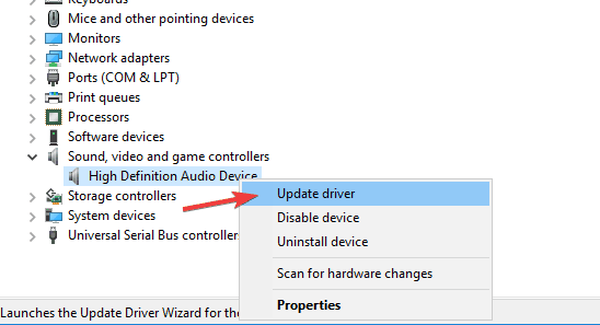
- Teraz postępuj zgodnie z instrukcjami wyświetlanymi na ekranie, aby zaktualizować sterowniki.
Alternatywnie możesz zaktualizować wszystkie sterowniki automatycznie za pomocą kilku kliknięć za pomocą narzędzi innych firm, takich jak TweakBit Driver Updater.
- Pobierz teraz Tweakbit Driver Updater
Zastrzeżenie: niektóre funkcje tego narzędzia mogą nie być darmowe
Oto niektóre z rozwiązań, których możesz użyć, aby Coś naprawić poszło źle podczas próby włączenia dźwięku przestrzennego błąd na twoim komputerze. Koniecznie wypróbuj je wszystkie i daj nam znać, czy działają dla Ciebie.
 Friendoffriends
Friendoffriends
![Coś poszło nie tak podczas próby włączenia dźwięku przestrzennego [Poprawka]](https://friend-of-friends.com/storage/img/images_1/something-went-wrong-while-trying-to-turn-on-spatial-sound-[fix]_2.jpg)


